
Turinys:
- 1 žingsnis: Gaukite viską
- 2 žingsnis: Gaukite „Arduino“kodą ir įkelkite jį į savo lentą
- 3 žingsnis: prijunkite variklio vairuotojo skydą prie savo plokštės
- 4 veiksmas: prijunkite trumpiklius prie variklio vairuotojo skydo
- 5 žingsnis: nustatykite traukinio išdėstymą
- 6 veiksmas: nustatykite kompiuterį
- 7 veiksmas: prijunkite maitinimo šaltinį ir įjungimo jungiklius prie variklio vairuotojo skydo
- 8 žingsnis: nustatykite lokomotyvą ir riedmenis ant bėgių
- 9 veiksmas: prijunkite „Arduino Board“prie maitinimo šaltinio
- 10 veiksmas: prijunkite „Arduino“plokštę prie kompiuterio per USB
- 11 veiksmas: paleiskite „Processing 3 IDE“ir atidarykite kodą
- 12 žingsnis: išbandykite savo išdėstymą
- Autorius John Day [email protected].
- Public 2024-01-30 10:45.
- Paskutinį kartą keistas 2025-01-23 14:58.


Viename iš ankstesnių „Instructable“parodžiau, kaip galite valdyti savo modelio traukinį naudodami televizoriaus nuotolinio valdymo pultą. Taip pat galite peržiūrėti atnaujintą versiją. Šioje instrukcijoje aš jums parodysiu, kaip kompiuteriu naudojant apdorojimą apdoroti modelio traukinio išdėstymą klaviatūra. Taigi, pradėkime!
1 žingsnis: Gaukite viską

Taigi, prieš pradėdami kurti, įsitikinkite, kad turite visa tai;
Bet kuri „Arduino“plokštė, suderinama su „Adafruit“variklio vairuotojo skydu
„Adafruit“variklio vairuotojo skydas
Kryžminis atsuktuvas
3 poros jungiamųjų laidų iš vyrų ir vyrų (2 poros posūkiams ir trečioji maitinimo tiekimo takeliui)
Maitinimo šaltinis
2 dalyvių takeliai (galite pridėti tiek, kiek norite, pakeisdami „Arduino“ir apdorojimo kodus)
12 voltų nuolatinės srovės maitinimo šaltinis
Tinkamas USB kabelis, skirtas prijungti „Arduino“plokštę prie kompiuterio
Išorinė klaviatūra (pasirenkama)
2 žingsnis: Gaukite „Arduino“kodą ir įkelkite jį į savo lentą

Įsitikinkite, kad kompiuteryje įdiegta „Adafruit“variklio skydo biblioteka.
3 žingsnis: prijunkite variklio vairuotojo skydą prie savo plokštės

4 veiksmas: prijunkite trumpiklius prie variklio vairuotojo skydo

5 žingsnis: nustatykite traukinio išdėstymą


Gaukite takelius ir nustatykite savo geležinkelio modelio modelį.
6 veiksmas: nustatykite kompiuterį

7 veiksmas: prijunkite maitinimo šaltinį ir įjungimo jungiklius prie variklio vairuotojo skydo

8 žingsnis: nustatykite lokomotyvą ir riedmenis ant bėgių


9 veiksmas: prijunkite „Arduino Board“prie maitinimo šaltinio

Laukti! prieš įjungdami sąranką įsitikinkite, kad nėra laisvų jungčių, sugedusių komponentų ir nuvažiuotų riedmenų ar lokomotyvo (-ų)
10 veiksmas: prijunkite „Arduino“plokštę prie kompiuterio per USB


11 veiksmas: paleiskite „Processing 3 IDE“ir atidarykite kodą

Atsisiųskite apdorojimo IDE iš čia. Atsisiųskite nurodytą kodą ir atidarykite jį IDE.
12 žingsnis: išbandykite savo išdėstymą

Nedvejodami pridėkite daugiau funkcijų prie šio išdėstymo pakeisdami kodus, pridėdami daugiau dalyvių ir variklių tvarkyklių. Viskas priklauso nuo tavęs. Tikiuosi, kad jums patiks kurti šį projektą. Visa ko geriausio jūsų statybai!
Rekomenduojamas:
Įsilaužė! Servo variklis kaip modelio traukinio mašinistas!: 17 žingsnių

Įsilaužė! Servo variklis kaip pavyzdinis traukinio mašinistas!: Kaip pradėti naudotis geležinkelio modeliu? Neturite pakankamai biudžeto, kad nusipirktumėte visus tuos brangius traukinių valdiklius? Nesijaudink! Šioje pamokoje aš jums parodysiu, kaip galite susikurti savo mažo biudžeto traukinių valdiklį įsilauždami į servo variklį. Taigi, paimkime
Automatinis modelio traukinio išdėstymas (1.0 versija): 12 žingsnių

Automatinis modelio traukinių išdėstymas (1.0 versija): traukinių modelius visada smagu turėti ir važiuoti. Tačiau valdyti juos rankiniu būdu kartais atrodo šiek tiek nuobodu. Taigi šioje pamokoje aš jums parodysiu, kaip galite automatizuoti savo geležinkelio modelio išdėstymą, kad galėtumėte sėdėti ir atsipalaiduoti žiūrėdami savo
Valdykite savo modelio traukinio išdėstymą savo mobiliuoju telefonu!: 11 žingsnių (su nuotraukomis)

Kontroliuokite savo modelio traukinio išdėstymą savo mobiliuoju telefonu! Be to, rinkoje esantys belaidžiai valdikliai gali valdyti tik kai kuriuos lokomotyvus
Modelio traukinio „WiFi“valdymas naudojant MQTT: 9 žingsniai
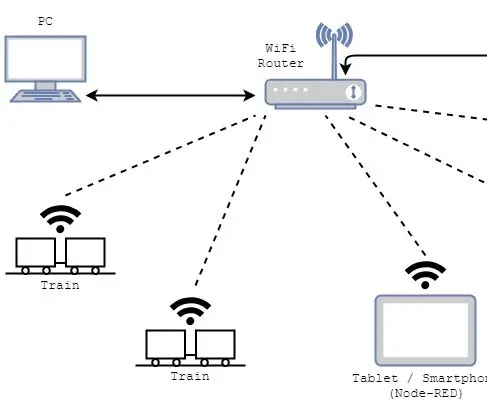
Modelio traukinio „WiFi“valdymas naudojant MQTT: Turėdamas seną TT masto traukinio modelio sistemą, turėjau idėją, kaip individualiai valdyti lokomotyvus. Turėdamas tai omenyje, žengiau dar vieną žingsnį ir supratau, ko reikia ne tik traukiniams valdyti. bet norėdami gauti papildomos informacijos apie tai
Valdykite savo modelio traukinio išdėstymą nuotoliniu televizoriumi!: 7 žingsniai (su nuotraukomis)

Valdykite savo modelio traukinio išdėstymą nuotoliniu televizoriumi !: Šioje instrukcijoje parodysiu, kaip sukurti IR nuotolinio valdymo sistemą traukinio modeliui. Tada galėsite atsipalaiduoti ant sofos valdyti savo traukinius. Taigi, pradėkime
